محدود کردن دسترسی به سایت از طریق Eset
آیا برای شما هم این سوال پیش آمده که چگونه دسترسی به برخی از سایت ها را برای کاربران محدود کنیم؟ در این بخش قصد داریم نحوه بلاک کردن سایت از طریق eset را به شما آموزش دهیم:
گام اول
ابتدا کنسول مدیریتی آنتی ویروس یا همان Eset Remote Administrator Console را باز می کنیم.
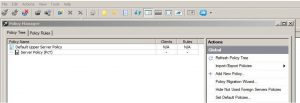
گام دوم
Tools ………..Policy manager
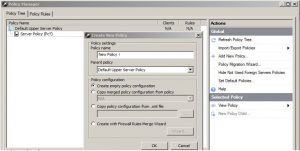
گام سوم
از منوی باز شده گزینه Default Upper Server Policy را انتخاب می کنیم و از منوی Action که در سمت راست قرار دارد گزینه New Policy Child را انتخاب می کنیم.
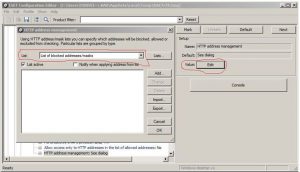
گام چهارم
در قسمت Policy Name برای Policy یک نام مناسب انتخاب می کنیم.
گام پنجم
Policy ساخته شده را انتخاب و از منوی سمت راست گزینه Edit Policy را انتخاب می کنیم.
گام ششم
مسیر زیر را دنبال می کنیم
WindowsDesktopV5>>Personal Firewall>>Setting>>web access protection>>Http adress management>>Edit
گام هفتم
از منوی کشویی List گزینه List Of Block adresses/masks را انتخاب می کنیم.
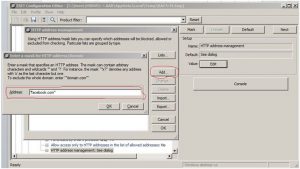
گام هشتم
گزینه Add را انتخاب می کنیم و نام وب سایتی را که می خواهیم برای کاربران محدود کنیم را وارد می کنیم. نام سایت به صورت * Domain.com* وارد می شود.
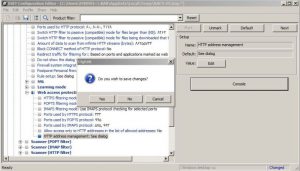
گام نهم
سپس آن را می بندیم حال بر روی دکمه Console کلیک می کنیم تا تغییرات ایجاد شده Save شود.
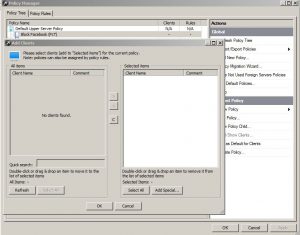
گام دهم
حال برای اینکه Policy به کاربران اعمال شود از منوی سمت راست گزینه Add/Show Client را انتخاب می کنیم و کاربرانی را که می خواهیم Policy به آنها اعمال شود را انتخاب می کنیم و وارد لیست Selected Item می کنیم.
نکته
برای اینکه سایتهای Https در طی بلاک کردن سایت از طریق eset باز نشود باید SSL فعال گردد. برای این کار باید برای مقدار Value عبارت Always scan SSL protocol انتخاب شود.
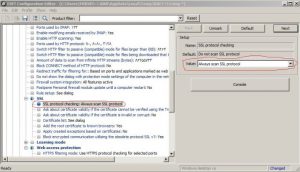
—————————————————————————————————————————————–
برای مشاوره و خرید لایسنس آنتی ویروس لطفا با واحد فروش آنتی ویروس تماس بگیرید.
—————————————————————————————————————————————-
نویسنده: شیما میرویس
هر گونه کپی برداری بدون مجوز کتبی از شرکت مهندسی شبکه وانیا و ذکر نام سایت www.VaniaCo.com پیگرد قانونی دارد.

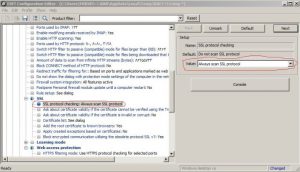


دیدگاه خود را ثبت کنید
تمایل دارید در گفتگو شرکت کنید؟نظری بدهید!